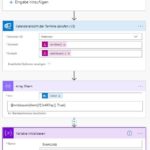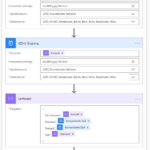Ich habe vor ein paar Jahren ein kleines Tool programmiert. In diesem wurde eine Webschnittstelle abgefragt. Bei einer Aktualisierung wurde nun die interne Schnittstelle ebenfalls auf TLS1.2 umgestellt.
Das .Net Framework unterstützt unterschiedlich das Protokoll:
- .Net Framework 3.5: Keine direkte Unterstützung von TLS 1.2
Über KB3156421 vom 10. Mai 2016 wird diese in Windows 10 implementiert - .Net Framework 4.0: Keine native Unterstützung von TLS 1.2
Wenn der Client allerdings .Net Framework 4.5 installiert hat, kann TLS 1.2 angesteuert werden:ServicePointManager.SecurityProtocol = (SecurityProtocolType)3072;
- .Net Framework 4.5: Native Unterstützung von TLS 1.2
Das Protokoll ist allerdings nicht als Standard gesetzt:ServicePointManager.SecurityProtocol = SecurityProtocolType.Tls12
- .Net Framework 4.6: Native Unterstützung und Standard-Protokoll von TLS 1.2
Genauere Informationen gibt es in diesem Artikel.